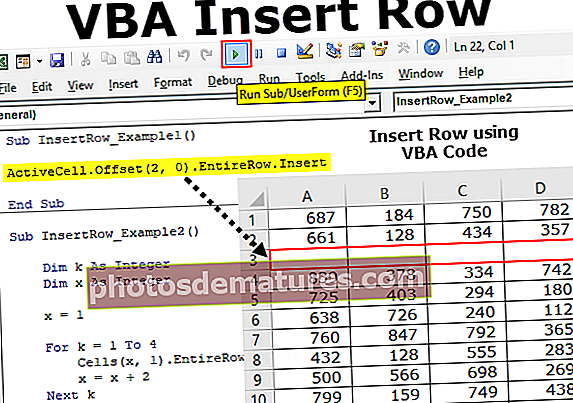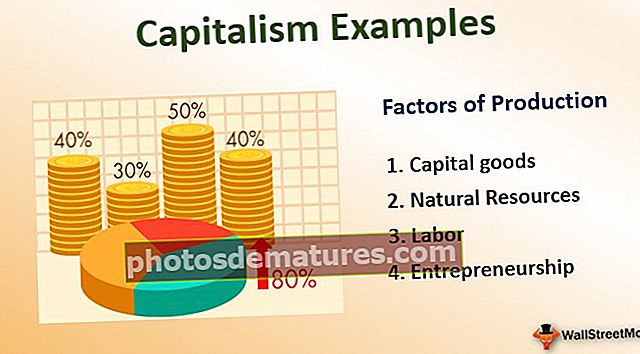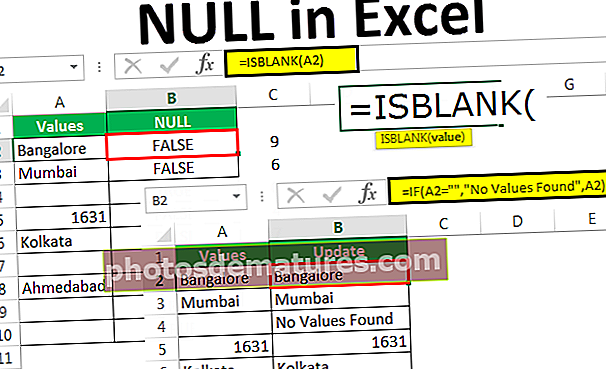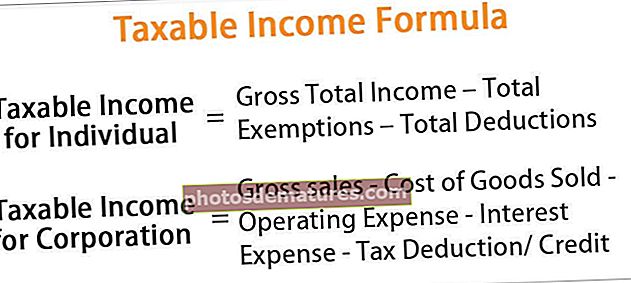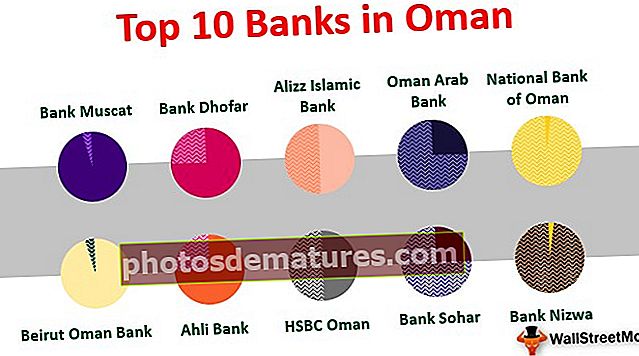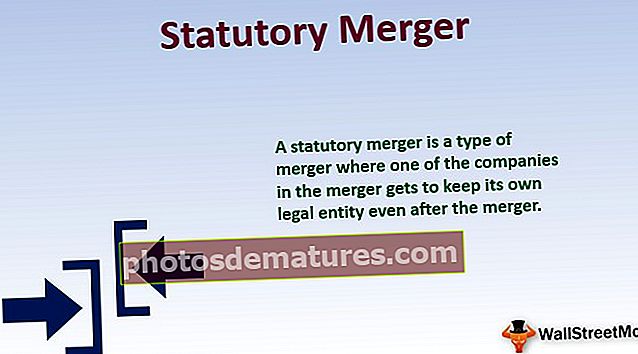பவர் பிஐ சராசரி | சக்தி BI இல் சராசரியை அளவிடுவதற்கான எடுத்துக்காட்டுகள்
பவர் BI இல் சராசரி செயல்பாடு
எம்.எஸ். எக்செல் இல் உள்ள சில சூத்திரங்கள் பவர் பி.ஐ.யில் நேரடியாக இணைக்கப்பட்டுள்ளன, உண்மையில், எம்.எஸ். எக்செல் மற்றும் பவர் பி.ஐ ஆகிய இரண்டிலும் ஒரே மாதிரியான சூத்திரங்களின் குழு உள்ளது. இந்த கட்டுரையில், பவர் பிஐ இன் மொத்த செயல்பாடுகளில் ஒன்றை நாம் விவாதிக்க உள்ளோம், அதாவது சராசரி டேக்ஸ் செயல்பாடு.
பவர் BI இல் சராசரி செயல்பாடு என்ன செய்கிறது?
இது மிகவும் எளிதானது, இது நாம் குறிப்பிடும் நெடுவரிசையை ஒருங்கிணைத்து எண் மதிப்புகளின் சராசரி மதிப்பை எடுக்கும். எடுத்துக்காட்டாக, ஒரு ஊழியர் 12 மாதங்களில் 100 K USD விற்பனை மதிப்பை அடைந்திருந்தால், AVERAGE ஐ Excel இல் பயன்படுத்தி அந்த குறிப்பிட்ட பணியாளரின் சராசரி விற்பனைத் தொகையைப் பெறலாம்.
பவர் பிஐ டாக்ஸில் AVERAGE செயல்பாட்டின் தொடரியல் கீழே உள்ளது.

நெடுவரிசை வெறுமனே நாம் சராசரியாக எடுக்க வேண்டிய எண் நெடுவரிசை.
AVERAGE செயல்பாடு அதன் மதிப்பீட்டிற்கு எண் மதிப்புகளை மட்டுமே எடுத்துக்கொள்வதால், எண் அல்லாத மதிப்புகள் மற்றும் அவற்றின் நடத்தை பற்றி நாம் அறிந்திருக்க வேண்டும், எண் அல்லாத மதிப்புகள் நெடுவரிசையை மனதில் கொள்ள வேண்டிய புள்ளிகள் கீழே உள்ளன.
- எண் அல்லாத மதிப்புகளைக் கொண்ட எந்த நெடுவரிசையும் திரட்டப்படுவதற்கு புறக்கணிக்கப்படும் மற்றும் DAX செயல்பாடு வெற்று முடிவை அளிக்கிறது.
- பவர் BI இல் உள்ள கணக்கீட்டில் இருந்து TRUE & FALSE போன்ற தருக்க முடிவுகள் புறக்கணிக்கப்படுகின்றன.
- வெற்று செல்கள் கணக்கீட்டில் இருந்து புறக்கணிக்கப்படுகின்றன மற்றும் 0 உடன் செல்கள் கணக்கீட்டு நோக்கங்களுக்காக கருதப்படுகின்றன.
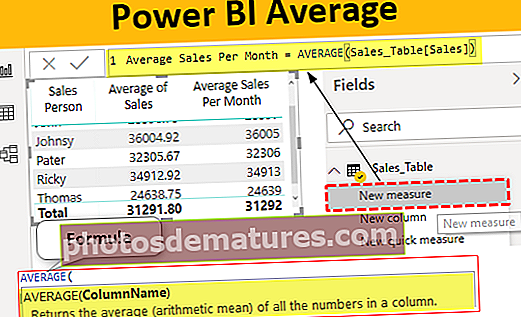
பவர் BI இல் AVERAGE செயல்பாட்டின் எடுத்துக்காட்டுகள்
பவர் BI இல் சராசரி செயல்பாட்டின் எடுத்துக்காட்டுகள் கீழே. இந்த எடுத்துக்காட்டில் நாங்கள் பயன்படுத்திய அதே கோப்பைப் பயன்படுத்த நீங்கள் பணிப்புத்தகத்தைப் பதிவிறக்கலாம்.
இந்த பவர் பிஐ சராசரி எக்செல் வார்ப்புருவை இங்கே பதிவிறக்கம் செய்யலாம் - பவர் பிஐ சராசரி எக்செல் வார்ப்புருஎடுத்துக்காட்டு # 1
பவர் BI இல் AVERAGE செயல்பாட்டை நிரூபிக்க கீழேயுள்ள தரவைப் பயன்படுத்தப் போகிறோம், எங்களுடன் பயிற்சி பெற எக்செல் பணிப்புத்தகத்தை நீங்கள் பதிவிறக்கலாம்.

இந்த தரவு அட்டவணை பெயர் “Sales_Table”, மேலே உள்ள தரவு அட்டவணையை பவர் பிஐ கோப்பில் பதிவேற்றவும்.

முதலில், பணியாளர் வாரியான விற்பனை மதிப்புகளைக் காட்ட அட்டவணை காட்சியைச் செருகவும்.

இப்போது ஒவ்வொரு ஊழியரின் மாதத்திற்கும் சராசரி விற்பனை மதிப்பைக் கண்டுபிடிக்க முயற்சிப்போம். அட்டவணையில் வலது கிளிக் செய்து “புதிய அளவீட்டு” என்பதைத் தேர்வுசெய்க.

இந்த புதிய நடவடிக்கைக்கு “மாதத்திற்கு சராசரி விற்பனை” என்ற பெயரைக் கொடுங்கள்.

AVERAGE செயல்பாட்டை இப்போது திறக்கவும்.

இந்த சராசரி செயல்பாட்டிற்கு நாம் சராசரியாக எடுக்க வேண்டிய நெடுவரிசையை தேர்வு செய்ய வேண்டும், எனவே “விற்பனை” நெடுவரிசையைத் தேர்ந்தெடுக்கவும்.

முடிவைப் பெற அடைப்பை மூடிவிட்டு Enter விசையை அழுத்தவும். இப்போது அளவீட்டு அட்டவணையில் உருவாக்கப்பட்டுள்ளது.

ஒவ்வொரு பணியாளரின் சராசரி விற்பனையைப் பெற இந்த புதிய நடவடிக்கையை இருக்கும் அட்டவணையில் இழுத்து விடுங்கள்.

இங்கே ஒவ்வொரு ஊழியருக்கும் சராசரி விற்பனை உள்ளது.
இங்கே நீங்கள் தெரிந்து கொள்ள வேண்டிய இன்னொரு விஷயம், சராசரி DAX செயல்பாட்டில் நுழையாமல், ஒவ்வொரு பணியாளரின் சராசரி மொத்தத்தையும் நாங்கள் பெறலாம்.
“விற்பனை” நெடுவரிசையை அட்டவணையின் புலத்திற்கு இழுத்து விட்ட பிறகு அல்லது புலங்கள் பிரிவில் உள்ள “விற்பனை” நெடுவரிசையின் கீழ்தோன்றும் பட்டியலில் வேறு எந்த காட்சி சொடுக்கவும்.

இந்த கீழ்தோன்றும் பட்டியலில் நீங்கள் கிளிக் செய்தவுடன் இந்த நெடுவரிசைக்கான இந்த விருப்பங்களை நாங்கள் காணலாம்.

தற்போதைய நிலவரப்படி “SUM” என்பது தற்போதைய செயல்களின் தொகுப்பாகும், எனவே ஒட்டுமொத்த மதிப்புகளின் கூட்டுத்தொகைக்கு பதிலாக சராசரி மதிப்பைப் பெற “சராசரி” விருப்பத்தைத் தேர்வுசெய்க.

இந்த விருப்பத்தை நீங்கள் தேர்வுசெய்தவுடன், எங்கள் காட்சி சராசரி மதிப்புகளை ஒட்டுமொத்த விற்பனை மதிப்புகள் அல்ல என்பதைக் காட்டுகிறது.

எடுத்துக்காட்டு # 2
இப்போது ஒவ்வொரு தனி ஊழியருக்கும் சக்தி BI இல் சராசரி அளவை உருவாக்க வேண்டிய சூழ்நிலை நிலைமை, அதாவது நிபந்தனை சராசரி நடவடிக்கை. எடுத்துக்காட்டாக, “ரிக்கி” ஊழியருக்கு மட்டுமே சராசரியைக் கண்டுபிடிக்க வேண்டும்.
எனவே, AVERAGE செயல்பாட்டுடன் CALCULATE மற்றும் FILTER செயல்பாடுகளைப் பயன்படுத்தி இதைச் செய்யலாம்.
அட்டவணையில் வலது கிளிக் செய்து புதிய அளவீட்டைத் தேர்ந்தெடுத்து இந்த நடவடிக்கைக்கு “சராசரி ஆஃப் ரிக்கி” என்று பெயரைக் கொடுங்கள்.

CALCULATE செயல்பாட்டைத் திறக்கவும்.

வெளிப்பாடு நாம் செய்ய வேண்டிய கணக்கீட்டைத் தவிர வேறொன்றுமில்லை, இந்த விஷயத்தில், நாம் சராசரி கணக்கீட்டைச் செய்ய வேண்டும், எனவே இப்போது AVERAGE செயல்பாட்டைத் திறக்கவும்.

சராசரியாக கருத்தில் கொள்ள வேண்டிய தேவையான நெடுவரிசையைத் தேர்வுசெய்க, இந்த விஷயத்தில், “விற்பனை” நெடுவரிசை.

அடுத்து, எந்த ஊழியருக்கு சராசரியை எடுக்க வேண்டும் என்பதைக் குறிப்பிட FILTER செயல்பாட்டைப் பயன்படுத்த வேண்டும், எனவே FILTER செயல்பாட்டைத் திறக்கவும்.

அட்டவணையின் பெயரை “Sales_Table” என்று குறிப்பிடுங்கள்.

க்கு வெளிப்பாடு வடிகட்டி “விற்பனை நபர்” நெடுவரிசையைத் தேர்ந்தெடுக்கவும்.

ஒரு குறிப்பிட்ட பணியாளருக்கு வடிப்பானைப் பயன்படுத்துவதற்கு, அதாவது “ரிக்கி” சம அடையாளத்தை வைத்து ஊழியரின் பெயரை இரட்டை மேற்கோள்களில் உள்ளிடவும்.

சரி, இவை அனைத்தும் இரண்டு அடைப்புக்குறிகளை மூடி, முடிவைப் பெற என்டர் விசையை அழுத்தவும்.

சக்தி BI இல் செயல்படும் சராசரி DAX அளவீட்டு இந்த புதிய அளவை ஏற்கனவே உள்ள அட்டவணைக்கு இழுத்து விடும் என்பதை இப்போது பார்க்க.

சராசரி மதிப்பைக் காட்டும் "ரிக்கி" புதிய நடவடிக்கைக்கு மட்டுமே நீங்கள் மேலே பார்க்க முடியும்.
குறிப்பு:பவர் பிஐ டாஷ்போர்டு கோப்பையும் கீழேயுள்ள இணைப்பிலிருந்து பதிவிறக்கம் செய்து இறுதி வெளியீட்டைக் காணலாம்.
இந்த பவர் பிஐ சராசரி வார்ப்புருவை இங்கே பதிவிறக்கம் செய்யலாம் - பவர் பிஐ சராசரி வார்ப்புருநினைவில் கொள்ள வேண்டிய விஷயங்கள்
- வெற்று செல்கள் புறக்கணிக்கப்படுகின்றன மற்றும் பூஜ்ஜிய மதிப்புள்ள செல்கள் சராசரி கணக்கீட்டிற்கு கருதப்படுகின்றன.
- நிபந்தனை சராசரி CALCULATE மற்றும் FILTER செயல்பாட்டுடன் செய்யப்படுகிறது.